Наполнение сайта
Работа с документом
Создание документа
Чтобы создать документ в корне сайта, кликните на иконку-папочку [1] над девером документа. Чтобы добавить документ в уже имеющеюся папку, кликните правой кнопкой мыши на папку и в появившемся меню выберите пункт "Дочерний документ" [2].
Скриншот №1. Как создать документ
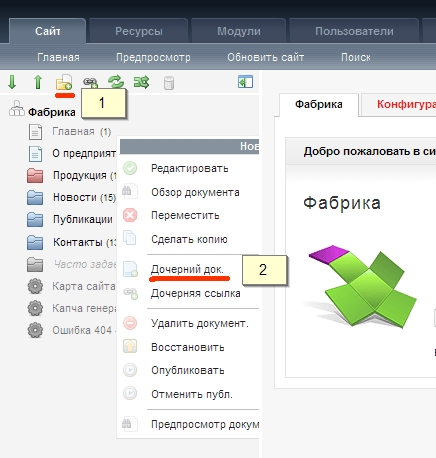
Редактирование документа
Чтобы войти в режим редактирования документа просто кликните на его название в дереве документов. В режиме редактирования Вы можете изменять основные параметры документа (например: заголовок, содержимое), задавать SEO-параметры страницы, а также управлять его потомками (см. скриншот № 2) .
Вкладка "Общие"
Скриншот №2. Редактирование документа: вкладка "Общие"
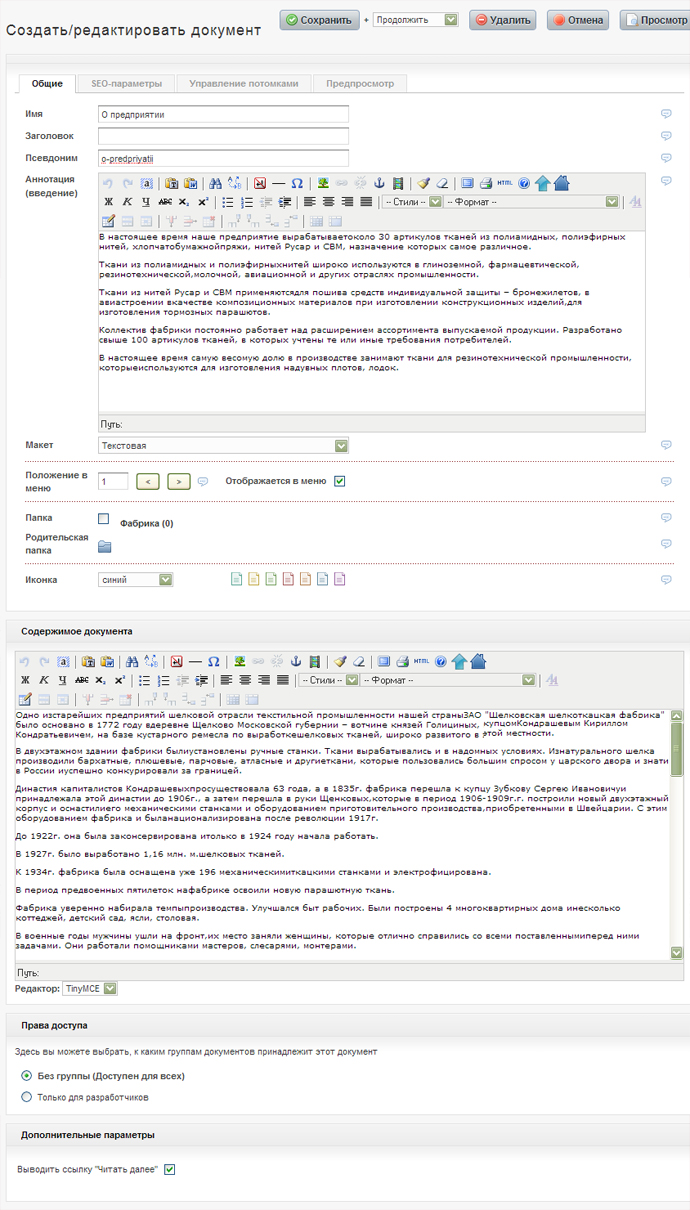
На вкладке находятся основные параметры, такие как:
Имя— краткое название документа. Используется в меню сайта и как заголовок страницы сайта (если он не заполнен).
Заголовок— полное название документа. Используется как заголовок страницы сайта (в тегах h1, h2).
Пседвоним — позволяет обращаться к документу по адресу: http://yoursite.com/псевдоним.html. Поле должно состоять только из латинских букв, цифр, знака подчёркивания и дефиса. Если для Вас не важно, как выглядят ваши URL (адреса страниц), то не заботьтесь об этом поле: оно будет сгенерировано автоматически (транслитерацией заголовка страницы). Стоит отметить, что в URL страницы отображается весь её путь в дереве документов: все родительские папки, в которых она находится).
Для страницы из примера, URL будет таким:
http://sitename.ru/o-predpriyatii/
Для страницы "Бронежилеты" URL будет таким:
http://sitename.ru/produktsiya/bronezhilety/
По нему понятно, что документ "Бронежилеты" расположен в папке "Продукция" (см. скриншот 3)
Скриншот №3. Дерево документов
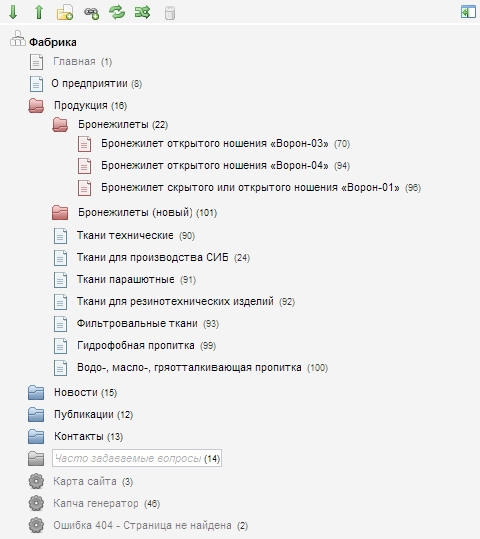
Аннотация (введение) - поле используется для страниц, которые организовываны в списки с краткими аннотациями содержимого: например, новости. Тогда на сайте это поле будет выведено на странице списка новостей. А по ссылке "подробней", Вы перейдёте на полную страницу новости.
Макет - поле отвечает за внешний вид страницы и её дополнительные параметры. Если у Вас небольшой сайт, то о нём можно не заботится: шаблон будет автоматически выставлен для документа. Стандартные шаблоны: Главная, Текстовая, Текстовая + Галерея, Контакты
Положение в меню — порядок вывода пунктов меню на сайте и в административной панели определяется этим параметром (от меньшего значения к большему). Если у нескольких документов в этом поле указано одинаковое значение, они выводятся в алфавитном порядке. Значение может быть отрицательным
Отображается в меню - флаг отвечает за отображение документа в меню. Также стоит отметить, что на сайте в меню будут выводиться только неудалённые, опубликованные документы, у которых параметр «Отображается в меню» - активен (как определить состояние документа).
Папка - определяет, является ли документ папкой. В MODx это довольно абстрактное понятие, которое регулируется автоматически. Если Вы создадите дочерние документы, то документ автоматически станет папкой.
Папка (родительский документ) - с помощью этого параметра можно изменить родительскую папку документа, перемещая его, таким образом, по дереву.
Содержимое документа — это непосредственно текст на странице, её контент. Для редактирования содержимого Вы
можете использовать визуальный редактор, работа с которым в целом напоминает работу с программой MS Word.
Вкладка SEO-параметры
Скриншот №4. Редактирование документа: вкладка "SEO-параметры"
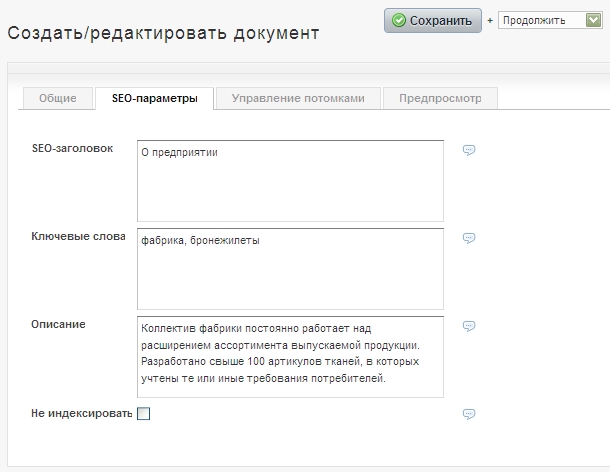
Эта вкладка нужна для продвижения Вашего сайта. Здесь Вы можете управлять SEO-параметрами страницы: заголовком (title), ключевыми словами и описанием.
Например, если параметры будут заполнены как на скриншоте № 4, то в заголовках Вашей странице будет следующий код:
Некоторые замечания по заполнению.
Если вы не хотите для всех страниц делать разные мета-теги, можете заполнить эти параметры только для главной страницы сайта (у которой уникальный идентификатор равен единице). Тогда, в случае пропуска, заголовок будет сформирован по следующей схеме: "Название страницы | Название сайта", А ключевые слова и описание будут использоваться с главной страницы сайта.
Если Вы не хотите, чтобы поисковики индексировали данные страницу, взведите галочку "Не индексировать".
Управление потомками
Скриншот №5. Редактирование документа: вкладка "Управление потомками"
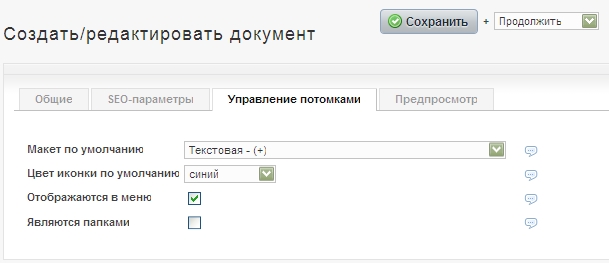
Если у Вас небольшой сайт, Вам не придётся пользоваться этой вкадкой. На ней определяются параметры потомков по умолчанию.
"Макет по умолчанию" - выбор шаблона, который унаследуют потомки при их создании в текущей папке. Если Вы измените этот параметр, то шаблон для уже созданных документов не будет изменён.
Параметры "Цвет иконки по умолчанию", "Отображаются в меню" и "Являются папками": их смысл понятен из названия.
Публикация документа
Все документы по умолчанию являются опубликованными. Чтобы снять с публикации документ нажмите правой кнопкой мыши на его название в дереве документов и выберите пункт "Отменить публикацию". Соответственно, чтобы опубликовать, нужно выбрать пункт "Опубликовать".
Удаление документа
Чтобы удалить документ, кликните на его название правой кнопкой мыши и выберите пункт "Удалить документ" [1], после чего документ попадёт в корзину. Чтобы очистить корзину кликните на иконку над деревом документов [2].
Скриншот №6. Удаление документа
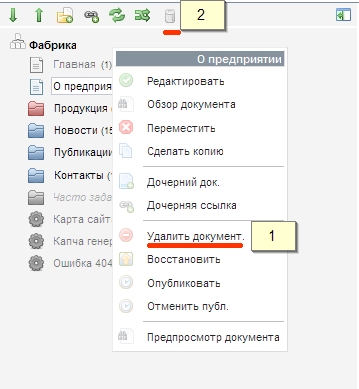
Полезное
- Подсветка php-кода для сайта
- Сколько зарабатывают веб-разработчики?
- Рассуждения о задачах разработчика
- Правила работы с UTF-8
- Подходы к реализации меню
CMS MODx
CMS MODx — админка
- Общий вид
- Наполнение сайта
- Состояние документа
- Конфигурации сайта
- Словарь терминов
PHP
- Слияние массивов в PHP
- Задачки на знание PHP для начинающих
- Unable to load dynamic library php_curl.dll
- Изображение [] не может быть показано, так как содержит ошибки.
БД
JS, jQuery
Партнёрам по цеху
Copyright © 2008 scabbiaza.net
PHP-программист: программирование сайтов, интернет-магазинов, порталов